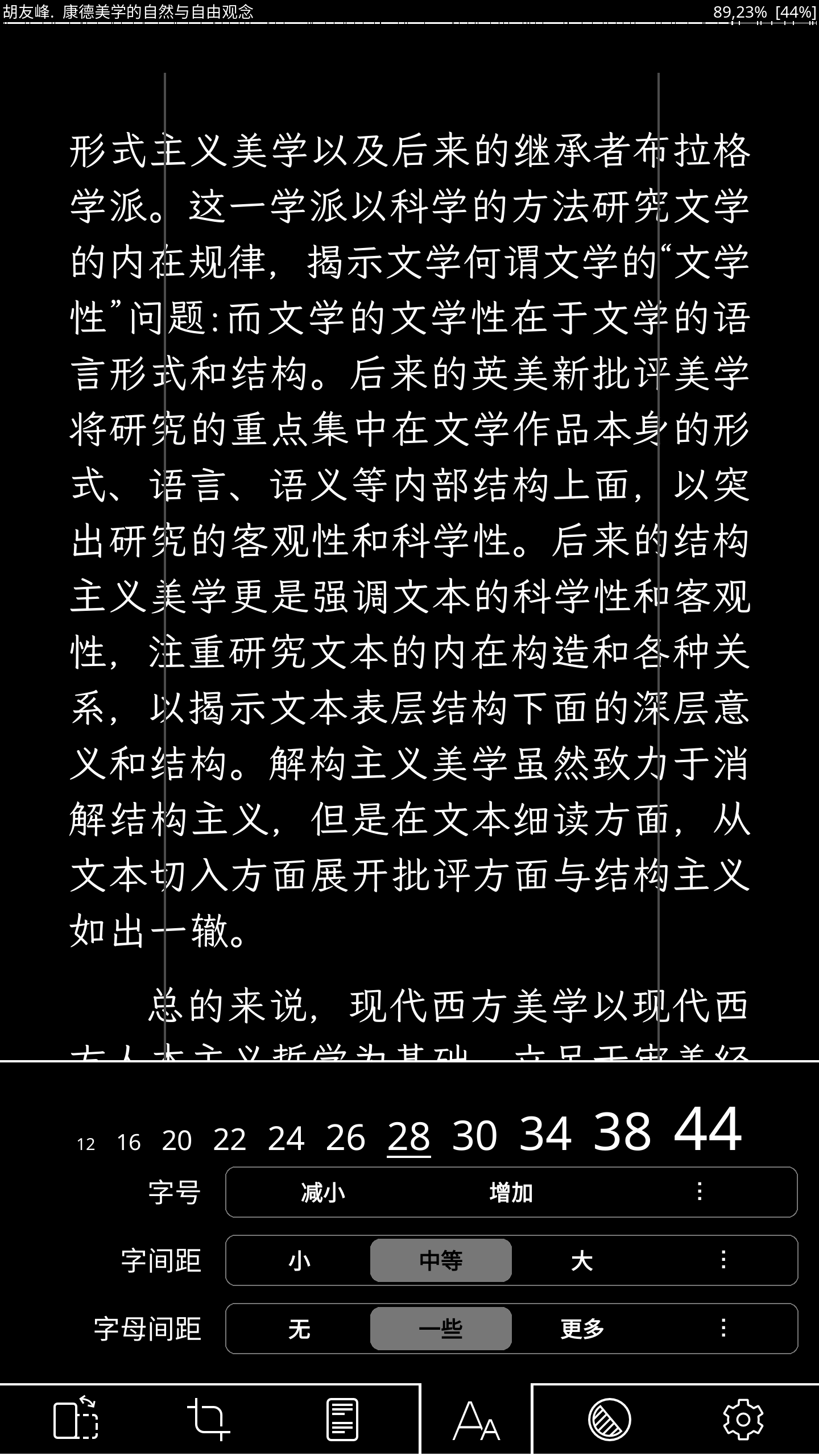本文所讨论的电子书不包括PDF格式
楔子
上周由于电脑DNS出了故障,试了好多办法,均无法修复,最后无奈使用了绝·重装之术💥。安装上新的系统(Windows 11 22H2)之后,Windows上阅读器的选择又令人头疼。对我而言:付费的必不可能🐶,但仅有的几个免费的,要么操作鬼畜,要么界面太难看。这并不是说我的要求太高,而是因为我之前已经接触过了的一些非常好用的阅读器。
初二以来接触互联网到现在大四,我也用过不少设备,体验过不少系统,下面我按时间顺序,对这些系统及上面的阅读器进行排列:
Nokia E72 (塞班·S60 V3 FP2)- iBook阅读星
- 百阅
- DELL Inspiron 5570 (视窗·Win10、Win10 LSTC、Win11 21H2 、Win11 22H2)
- DELL Inspiron 5570 (Linux·Debian系/Ubuntu/Deepin15/Deepin23、Arch系/Manjaro/Garuda)
- BlackBerry Priv (安卓·6)
- Redmi Note 10 Pro(安卓·11/MIUI12 ~ 12/MIUI13)
- Kindle Paper White 5(Kindle 5.13.2 ~ 5.15.1)
- Kindle原生
- KOReader
各个阅读器的特性都不太一样,感兴趣的可以自行点击链接搜索它们的特性,在此不做赘述,但他们都有一个共同点—不完美。比如Calibre虽然支持全平台(除了安卓)、全格式,但他的阅读器UI实在太难看了,只适用于整理书籍;又如 Foliate、Koreader虽然美观但是仅仅支持Linux平台;Windows平台上的稍微好用点的就要付费(如Neat Reader),免费的操作又太奇怪(koodo Reader两边的侧栏跳来窜去,烦死人);还有的有奇怪的bug(Freda 复制中文,文字之间都有一个空格🤦)。他们支持的格式也大同小异,在此不多做评价。在我看来,一个好的阅读器,其界面与操作方式是重中之重,其次是功能。若不分平台,非让我给阅读器做一个排名的话,那应该是下面这个样子
我之所以把Foliate 放在第一位,是有很多原因的。 首先,它支持的格式非常多,基本上可以见到的电子书格式都支持,界面优美,操作人性化。其次,它有一个非常吸引人的功能:笔记的导出与备份,单单这一个功能就足以秒杀所有阅读器。关于它的一些详细特性可以参考官网或者Linux中国的这篇文章。但是由于它并不支持Windows平台,所以很多人对它并不了解。我也查看了该软件在GitHub仓库里面的Issue,开发者并没有打算支持Windows平台,好像是因为它的一个核心架构工具不支持Windows,如果想要做的话,需要对整个软件重新编程十分麻烦。但群众的力量是伟大的,在评论区发现有人用另外一种方式安装了Foliate,并且可以在Windows上完美运行。这就是本文要讲的—Windows上安装Foliate
安装
原理
通过安装Linux子系统,借助WSL2的特性,可以非常方便地打开软件,存放书籍。
安装WSL子系统
先决条件:必须运行 Windows 10 版本 2004 及更高版本(内部版本 19041 及更高版本)或 Windows 11。
-
打开“控制面板-程序与功能”,点击左边的“启用或关闭Windows功能”
也可以通过打开cmd,使用下面这个命令打开 1
appwiz.cpl
-
对下面两项打勾
- Hyper-V
- 适用于Linux的Windows子系统
-
点击确定,等待系统安装,然后重启。
-
安装WSL Ubuntu(默认应该就是WSL2。如果只是为了阅读,那不用纠结用什么linux系统,我测试了好几个,最后还是发现还是Ubuntu支持度最高,运行最流畅)在管理员 PowerShell 或 Windows 命令提示符中输入此命令。WSL的其他命令可以查看这篇文章。
PowerShell 1
wsl --install
-
重启计算机来安装运行适用于 Linux 的 Windows 子系统 (WSL) 所需的全部内容
子系统初始化
正常的话,你会在开始菜单看到一个Ubuntu的logo,点击它进入Ubuntu终端。根据提示设置用户名与密码。初始化之后,再更新一下系统sudo apt update &&sudo apt upgrade。
这个子系统默认是安装在C盘,初始化之后用“设置”里的“应用-安装的应用-Ubuntu”的应用转移功能,可以空间转移到别的盘。
本土化与字体
然后修改 /etc/locale.gen 文件来设定系统中可以使用的 locale为中文(取消对应项前的注释符号「#」即可):
1 | sudo vim /etc/locale.gen |
1 | en_US.UTF-8 UTF-8 |
再修改配置文件 /etc/default/locale,将原始内容注释掉或删掉
1 | sudo vim /etc/default/locale |
1 | LANG="zh_CN.UTF-8" |
然后执行 locale-gen 命令,便可以在系统中使用这些 locale,然后最好重启一次终端。
1 | sudo locale-gen |
可以通过 locale 命令来查看当前使用的 locale:亦可通过 locale -a 命令来查看目前可以使用的 locale。
1 | sion@sion:~$ locale |
除了设置好 locale,还需要安装中文字体。
1 | sudo apt-get install ttf-wqy-microhei |
也可以自己把字体复制到/usr/share/fonts下然后执行下面命令进行安装
WSL2的文件目录非常简单:
\\wsl.localhost是WSL的目录,安装的子系统就在下面,就跟磁盘里的文件一样,直接操作即可。关于Ubuntu系统字体的安装,可以参考这篇文章,讲的非常详细👍。
1 | sudo apt-get install ttf-mscorefonts-installer fontconfig |
输入法
linux中的输入法中使用最为广泛的就是fctix5了,我们就直接安装这个输入法:
1 | sudo apt install fcitx5 \ |
安装Foliate
在配置好了前面这些东西之后,理论上是可以安任何Linux软件,并且可直接以gui的形式运行。
-
更新系统
1
sudo apt update &&sudo apt upgrade
-
通过PPA安装Foliate
1
2
3sudo add-apt-repository ppa:apandada1/foliate
sudo apt update
sudo apt install foliate -
直接在开始菜单打开Folaite
测试与展示
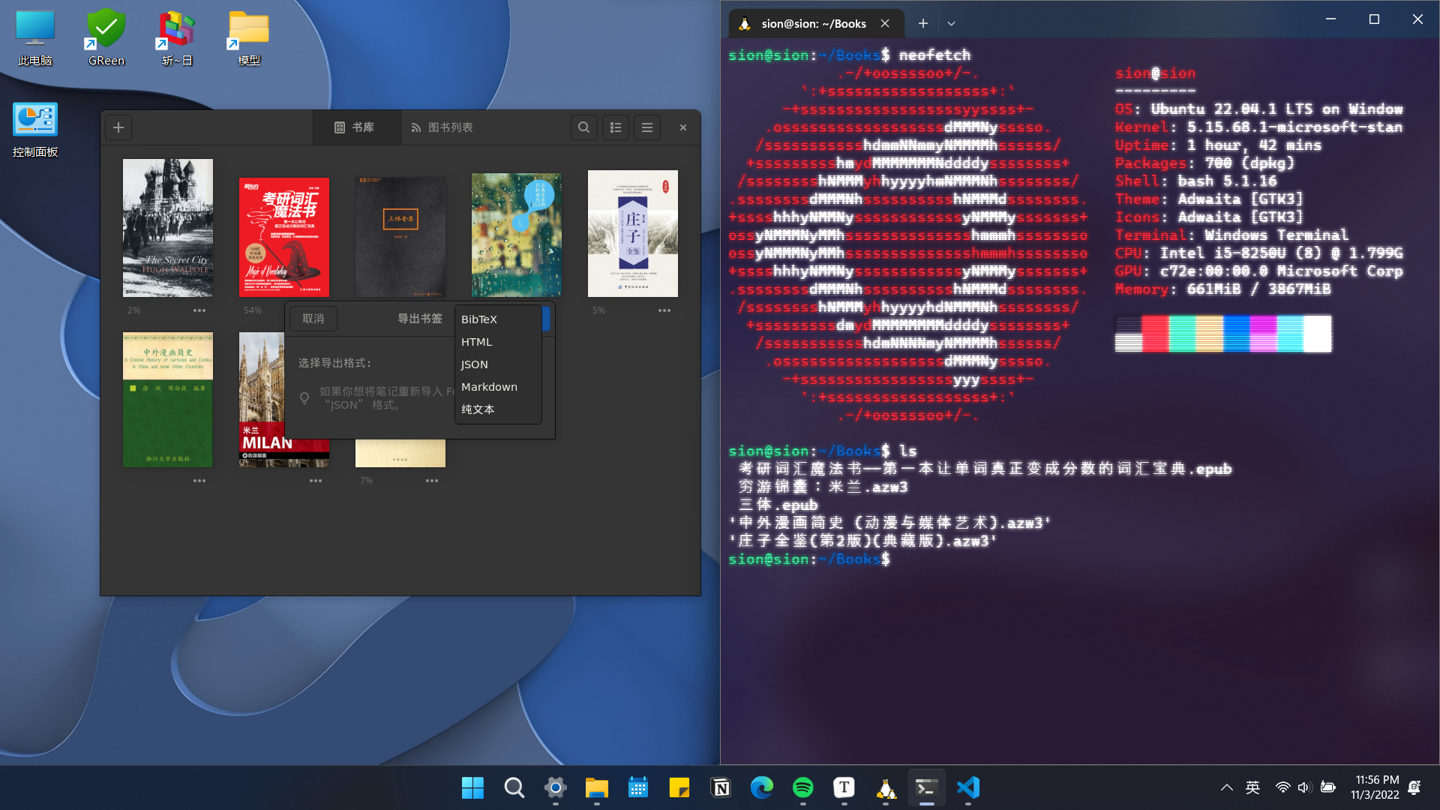
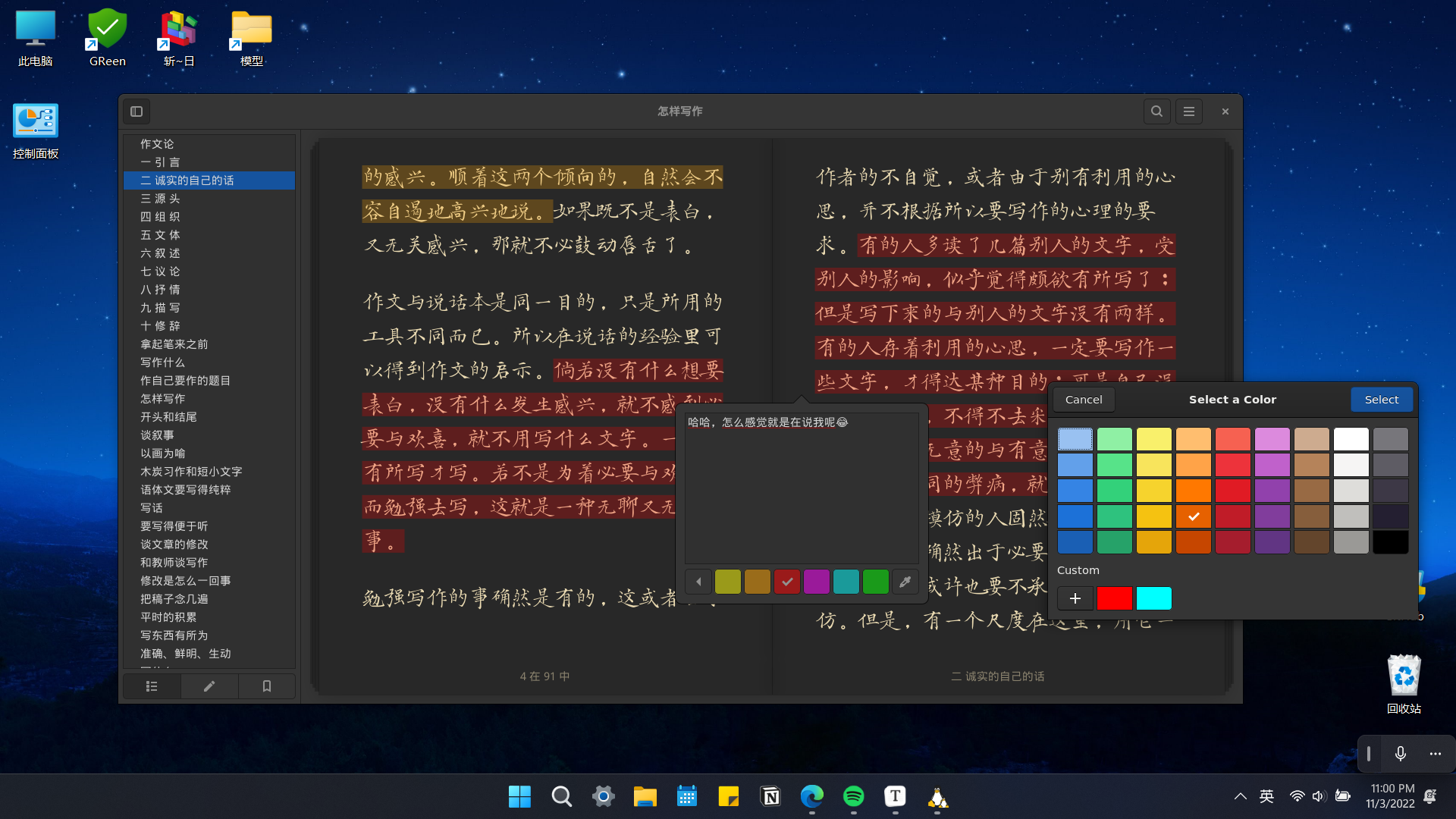
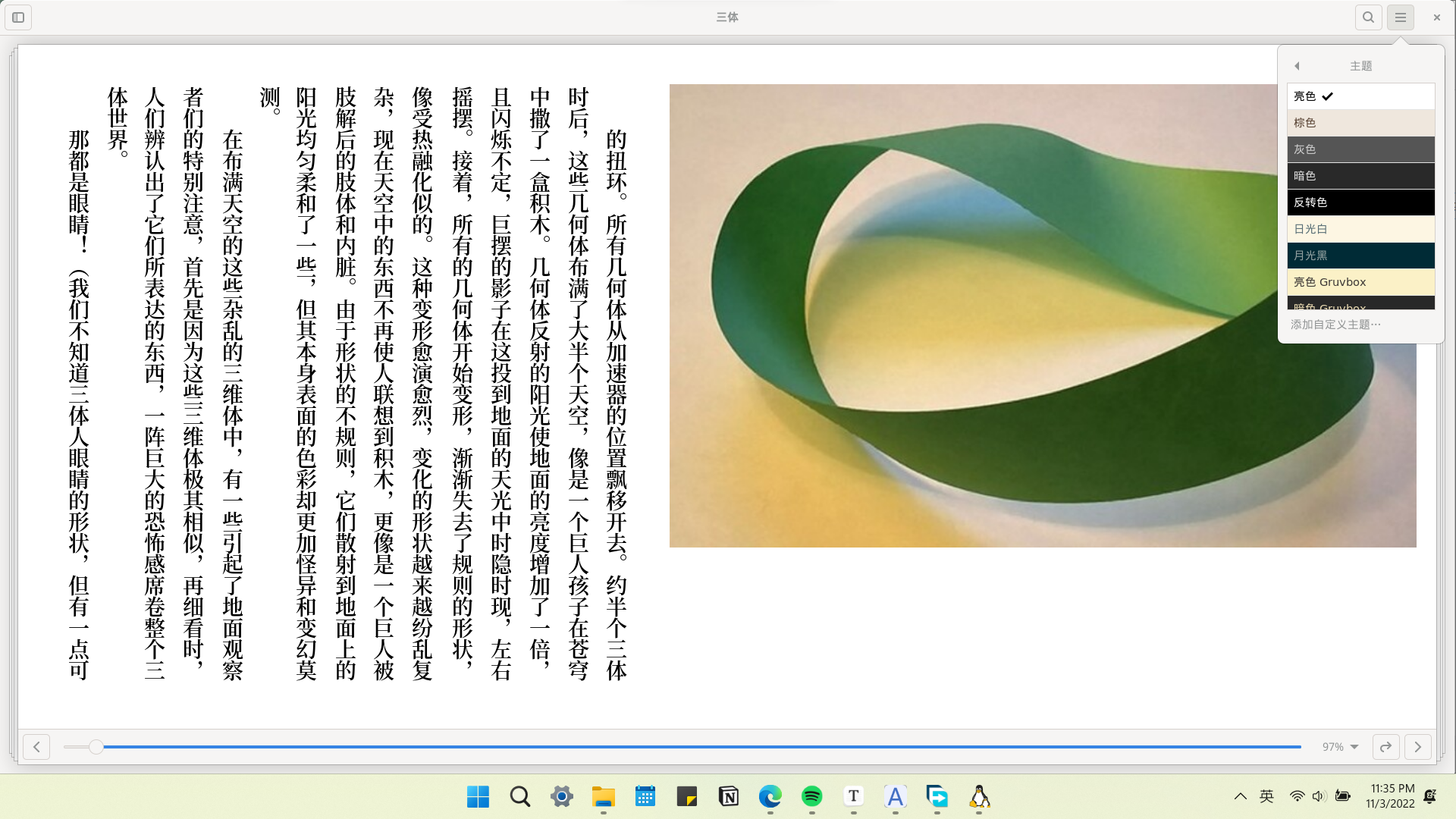
其他推荐
KOreader 是另外一个同样优秀的阅读器,其操作习惯与Kindle一样,有各种各样的复杂功能。实际上搭配在安卓上也很不错的,比如我这个过气的黑莓Priv上:

它的界面也挺好看的